फ़ाइलें आयात करें
फ़ाइलों के स्रोत स्थान के आधार पर UPDF में फ़ाइलें आयात करने के कई अलग-अलग तरीके हैं। UPDF iOS डिवाइस द्वारा स्वीकार किए जाने वाले सभी फ़ॉर्मेट का समर्थन करता है, जैसे PDF, PowerPoint, Word, Excel, इमेज (JPG, PNG, BMP), XML, वीडियो, ऑडियो, और बहुत कुछ। तीन मुख्य फ़ाइल आयात प्रक्रियाएँ नीचे उल्लिखित हैं:
1. फ़ोटो से आयात करें
- नीचे दाईं ओर + चिह्न पर टैप करें ।
- अपने आयात स्रोत के रूप में "फ़ोटो" चुनें.
- आप अपनी पसंद के अनुसार कई फ़ोटो पर टैप करके या स्लाइड करके उन्हें चुन सकते हैं।
- UPDF में आयात करने के लिए फ़ोटो चुनने के बाद "जोड़ें" पर टैप करें।
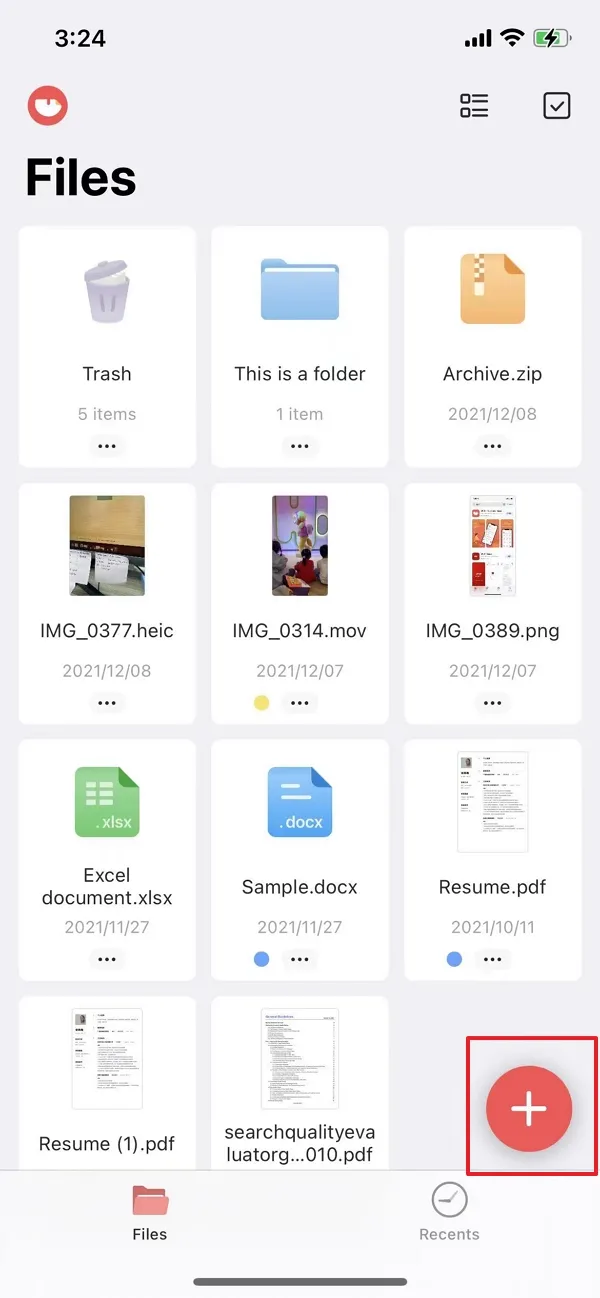
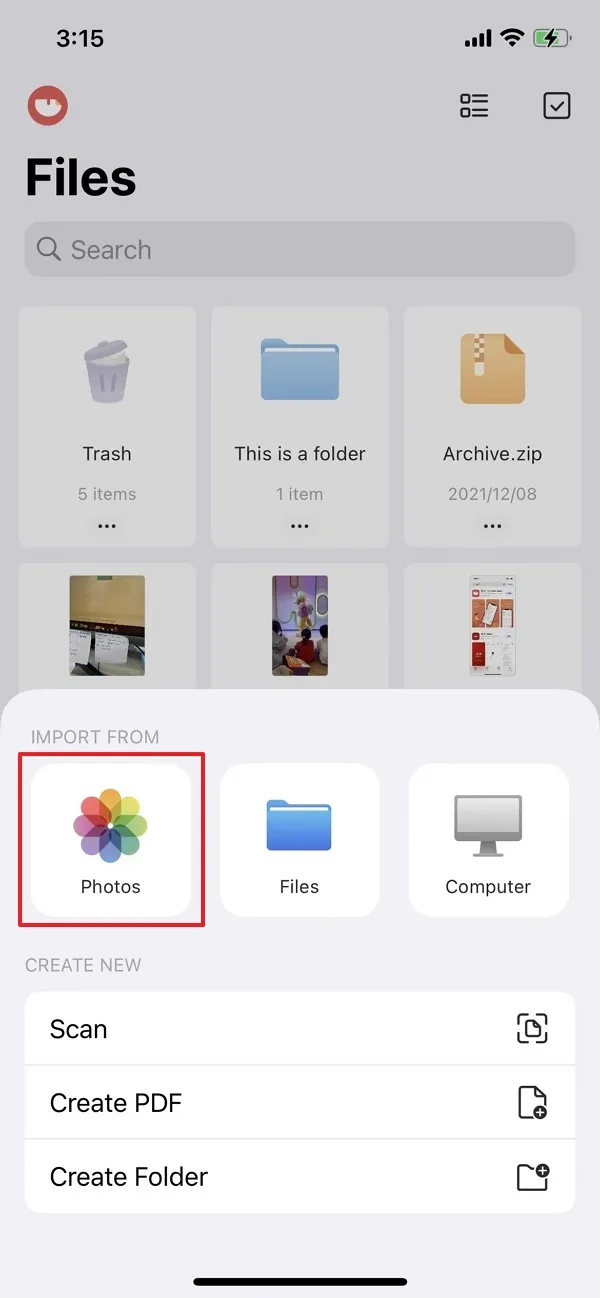
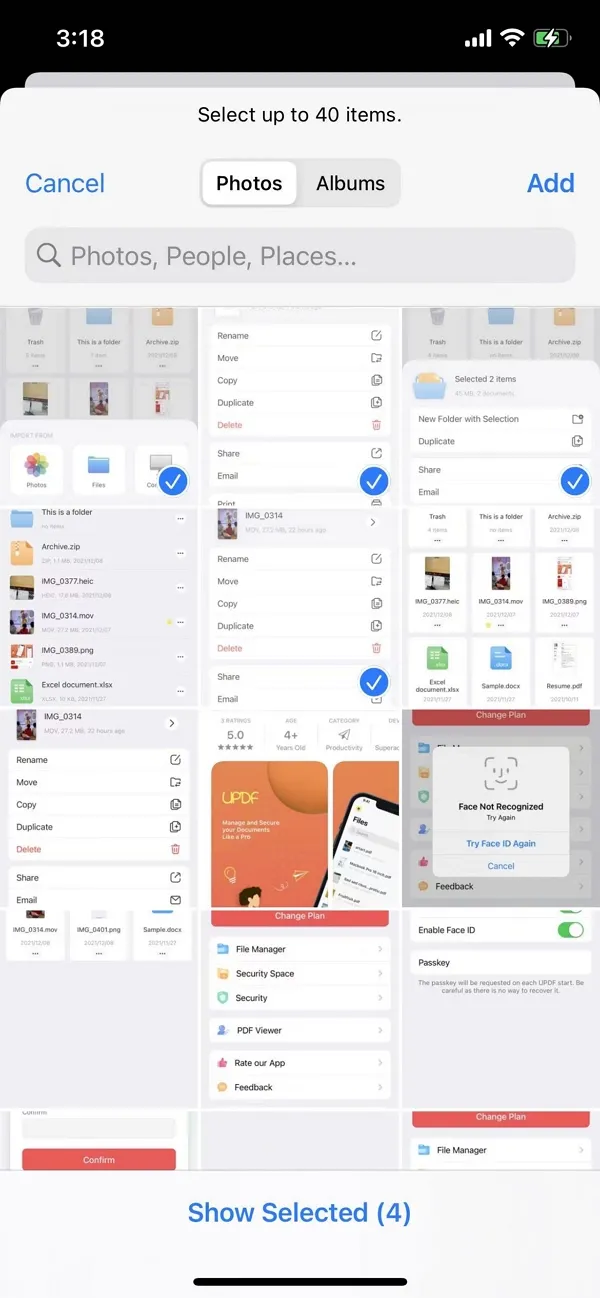
2. फ़ाइलों से आयात करें
यह फ़ंक्शन आपको iCloud Drive, आपके स्थानीय डिवाइस और आपके डाउनलोड फ़ोल्डर जैसे विभिन्न अन्य स्रोतों से फ़ाइलें आयात करने की अनुमति देता है। आप हाल ही में हटाई गई फ़ाइलों को भी आयात कर सकते हैं।
- नीचे दाईं ओर + चिह्न पर टैप करें ।
- अपने आयात स्रोत के रूप में "फ़ाइलें" चुनें.
- हाल की फ़ाइलों की सूची देखें और आयात करने के लिए फ़ाइलों का चयन करें; वैकल्पिक रूप से, आप उपर्युक्त स्थानों तक पहुँचने के लिए "ब्राउज़ करें" बैक बटन पर क्लिक कर सकते हैं
- किसी फ़ाइल को तुरंत UPDF में आयात करने के लिए उस पर टैप करें
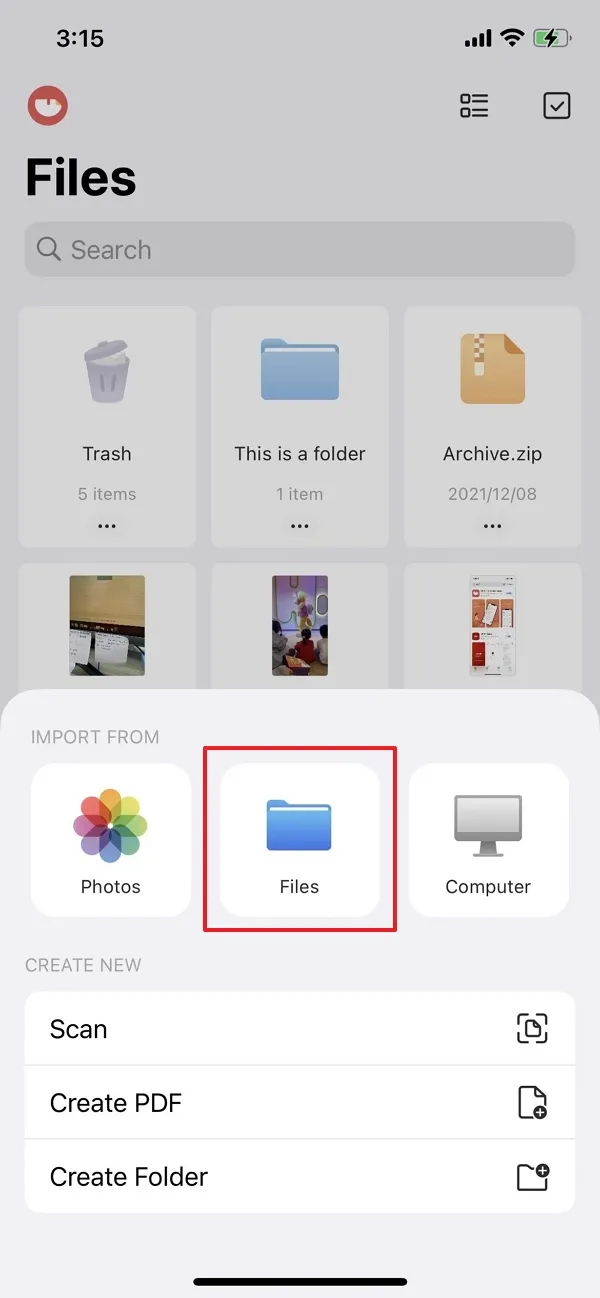
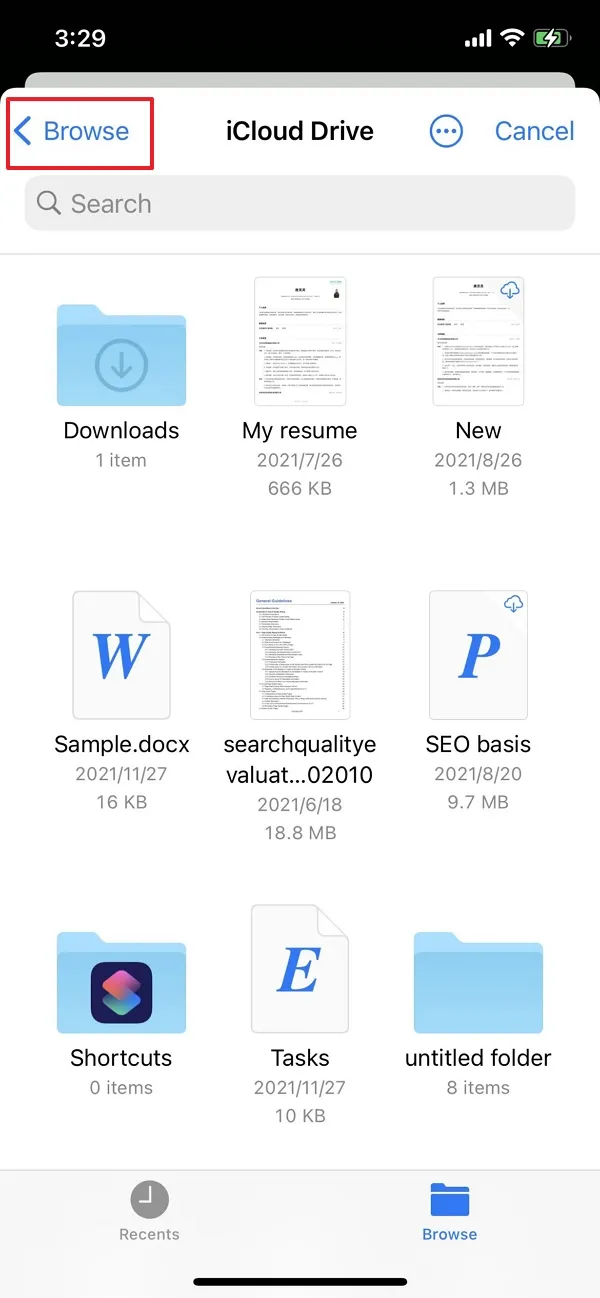
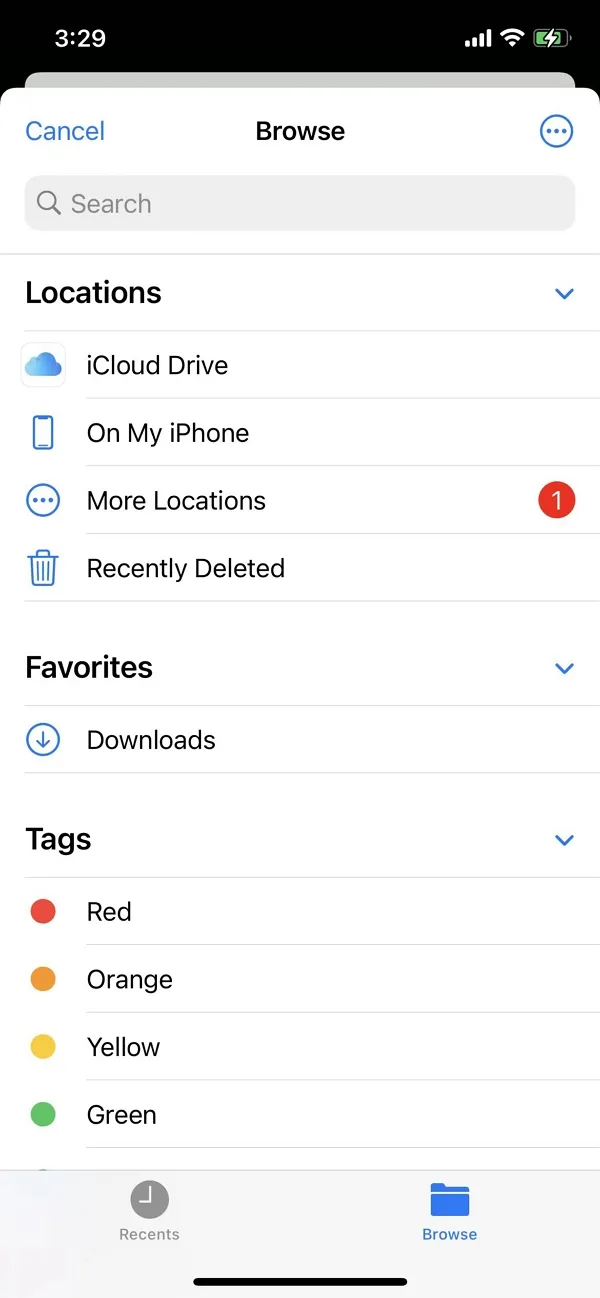
3. कंप्यूटर से आयात करें
यह सुविधा आपको किसी भी केबल का उपयोग किए बिना अपने कंप्यूटर से फ़ाइलें आयात करने की अनुमति देती है। आप दोनों डिवाइस को एक ही वाई-फाई से कनेक्ट करके और नीचे दिखाए गए चरणों का पालन करके ऐसा कर सकते हैं:
- नीचे दाईं ओर + चिह्न पर टैप करें।
- अपने स्रोत के रूप में "कंप्यूटर" चुनें।
- अब आपको अपने iOS डिवाइस स्क्रीन पर एक URL दिखाई देगा - इसे अपने कंप्यूटर पर एक नए ब्राउज़र टैब के एड्रेस बार में दर्ज करें और एंटर दबाएं।
- अब आप अपने UPDF फ़ोल्डरों को अपने ब्राउज़र विंडो में देख सकते हैं - अपनी स्थानीय कंप्यूटर मेमोरी से फ़ाइलें आयात करने के लिए "फ़ाइलें अपलोड करें" बटन का उपयोग करें।
महत्वपूर्ण नोट : यह सुनिश्चित करने के लिए कि फ़ाइल स्थानांतरण बाधित या निरस्त न हो, कृपया आयात प्रक्रिया के दौरान UPDF टैब को खुला रखें और अपनी स्क्रीन को अनलॉक रखें। दोनों डिवाइस एक ही वाई-फाई नेटवर्क से कनेक्ट होनी चाहिए।
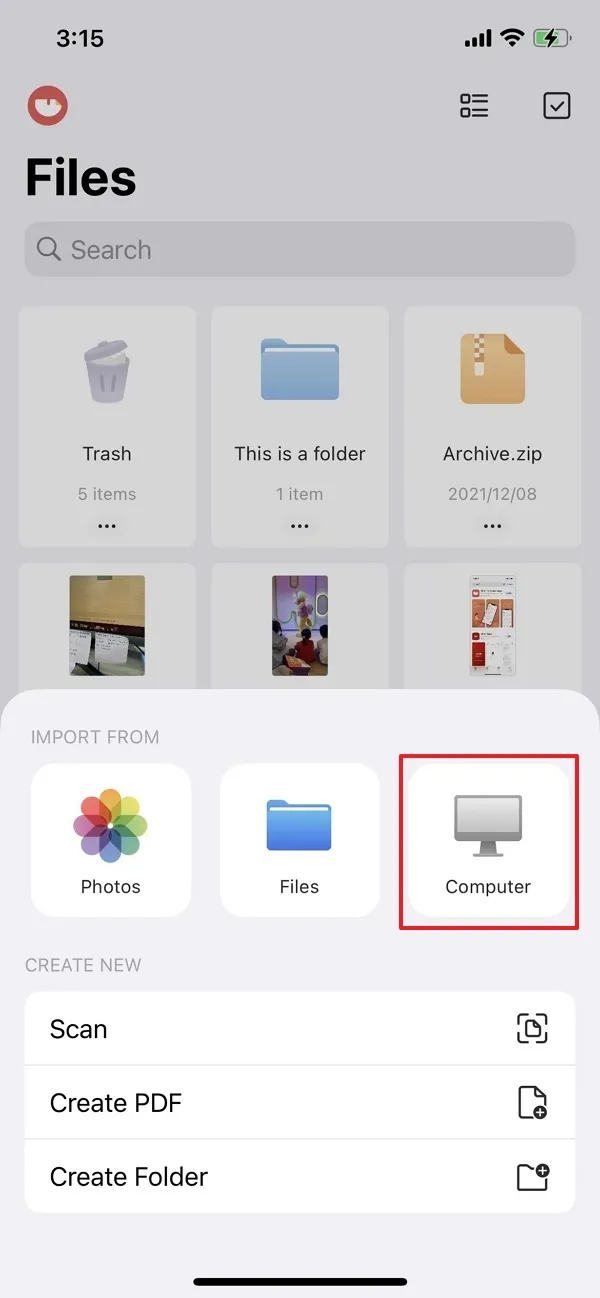


 UPDF
UPDF
 Windows के लिए UPDF
Windows के लिए UPDF Mac के लिए UPDF
Mac के लिए UPDF iPhone/iPad के लिए UPDF
iPhone/iPad के लिए UPDF Android के लिए UPDF
Android के लिए UPDF UPDF AI Online
UPDF AI Online UPDF साइन
UPDF साइन PDF संपादित करें
PDF संपादित करें PDF पर टिप्पणी करें
PDF पर टिप्पणी करें PDF बनाएं
PDF बनाएं PDF फ़ॉर्म
PDF फ़ॉर्म लिंक संपादित करें
लिंक संपादित करें PDF रूपांतरित करें
PDF रूपांतरित करें OCR
OCR PDF से Word
PDF से Word PDF से छवि
PDF से छवि PDF से Excel
PDF से Excel PDF व्यवस्थित करें
PDF व्यवस्थित करें PDF मर्ज करें
PDF मर्ज करें PDF विभाजित करें
PDF विभाजित करें PDF क्रॉप करें
PDF क्रॉप करें PDF घुमाएँ
PDF घुमाएँ PDF सुरक्षित करें
PDF सुरक्षित करें PDF पर हस्ताक्षर करें
PDF पर हस्ताक्षर करें PDF संशोधित करें
PDF संशोधित करें PDF स्वच्छ करें
PDF स्वच्छ करें सुरक्षा हटाएँ
सुरक्षा हटाएँ PDF पढ़ें
PDF पढ़ें UPDF क्लाउड
UPDF क्लाउड PDF संपीड़ित करें
PDF संपीड़ित करें PDF प्रिंट करें
PDF प्रिंट करें बैच प्रोसेस
बैच प्रोसेस UPDF AI के बारे में
UPDF AI के बारे में UPDF AI समाधान
UPDF AI समाधान एआई उपयोगकर्ता मार्गदर्शिका
एआई उपयोगकर्ता मार्गदर्शिका UPDF से जुड़े प्रश्न
UPDF से जुड़े प्रश्न PDF का संक्षेपण करें
PDF का संक्षेपण करें PDF का अनुवाद करें
PDF का अनुवाद करें PDF के साथ चैट करें
PDF के साथ चैट करें AI के साथ चैट करें
AI के साथ चैट करें छवि के साथ चैट करें
छवि के साथ चैट करें PDF को माइंड मैप में बदलें
PDF को माइंड मैप में बदलें PDF की व्याख्या करें
PDF की व्याख्या करें विद्वान अनुसंधान
विद्वान अनुसंधान पेपर सर्च
पेपर सर्च AI प्रूफरीडर
AI प्रूफरीडर AI राइटर
AI राइटर AI होमवर्क हेल्पर
AI होमवर्क हेल्पर AI क्विज़ जेनरेटर
AI क्विज़ जेनरेटर AI मैथ सॉल्वर
AI मैथ सॉल्वर PDF से Word
PDF से Word PDF से Excel
PDF से Excel PDF से PowerPoint
PDF से PowerPoint उपयोगकर्ता गाइड
उपयोगकर्ता गाइड UPDF ट्रिक्स
UPDF ट्रिक्स अक्सर पूछे जाने वाले प्रश्न
अक्सर पूछे जाने वाले प्रश्न UPDF समीक्षाएं
UPDF समीक्षाएं डाउनलोड केंद्र
डाउनलोड केंद्र ब्लॉग
ब्लॉग न्यूजरूम
न्यूजरूम तकनीकी विनिर्देश
तकनीकी विनिर्देश अपडेट्स
अपडेट्स UPDF बनाम Adobe Acrobat
UPDF बनाम Adobe Acrobat UPDF बनाम Foxit
UPDF बनाम Foxit UPDF बनाम PDF Expert
UPDF बनाम PDF Expert